
Come trasferire iPhone su iPhone dopo la configurazione in 4 modi affidabili

"Ciao, ho fallito con il trasferimento dati da dispositivo a dispositivo quando ho configurato il mio nuovo iPhone poiché l'opzione non funzionava e non veniva visualizzata. Posso eseguire il trasferimento da dispositivo a dispositivo dopo aver completato la configurazione del nuovo telefono ?"
- Inserito da qualcuno nella community delle discussioni di Apple
Quando ricevi un iPhone 15 nuovo di zecca , il modo più semplice per trasferire i vecchi dati dal tuo iPhone precedente è tramite Quick Start. Tuttavia, se hai già configurato il tuo nuovo iPhone, questo metodo non è più praticabile. Quindi sorge la domanda: "Puoi trasferire i dati su un iPhone da un altro iPhone dopo la configurazione iniziale?" La risposta è senza dubbio sì. In questo articolo ti mostreremo 4 metodi efficaci per trasferire iPhone su iPhone dopo la configurazione, inclusi metodi Apple e non Apple. Facciamo un rapido controllo di loro.
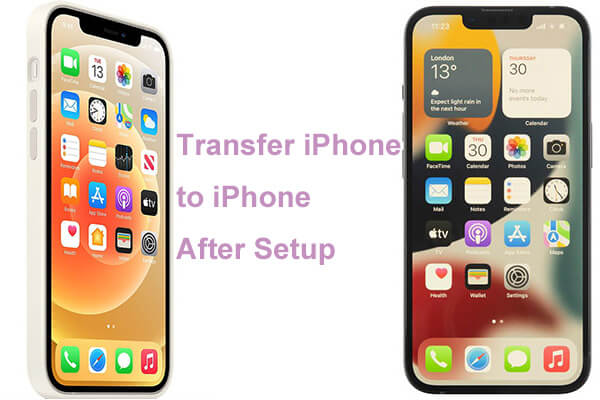
Se non vuoi cancellare i dati del tuo iPhone, Coolmuster Mobile Transfer , uno strumento di trasferimento dati del telefono , può aiutarti a trasferire i dati dal tuo vecchio iPhone a quello nuovo dopo la configurazione iniziale. Consente il trasferimento di dati con un clic tra i tuoi iPhone senza la necessità di backup di iCloud o iPhone. Inoltre, supporta i trasferimenti di dati multipiattaforma.
Cosa può fare per te Coolmuster Mobile Transfer ?
Come posso trasferire tutto dal mio vecchio iPhone a un nuovo iPhone con questo trasferimento da iPhone a iPhone?
01 Dopo aver installato l'app sul tuo computer, aprila.
02 Collega entrambi gli iPhone al computer tramite due cavi USB funzionanti. Se richiesto, tocca "Affidabile" sul tuo iPhone per fidarti di questo computer. Quando il programma riconosce i tuoi dispositivi, mostrerà Connesso sotto le immagini del dispositivo.
Nota: il vecchio iPhone deve essere nella posizione Sorgente. Se necessario, tocca "Capovolgi" per scambiare le loro posizioni.

03 Seleziona i file che desideri trasferire dal vecchio iPhone a quello nuovo e fai clic sul pulsante "Avvia copia" in basso per avviare il processo di sincronizzazione.

Videoguida
iCloud, il servizio di archiviazione cloud offerto da Apple, consente agli utenti di eseguire il backup e sincronizzare facilmente i dati. Anche dopo aver configurato il tuo nuovo iPhone, puoi comunque trasferire i dati dal tuo vecchio iPhone al nuovo iPhone 15 tramite iCloud Sync o iCloud Backup.
iCloud Sync ti consente di selezionare tipi di dati specifici che desideri sincronizzare, mentre iCloud Backup esegue il backup dell'intero dispositivo, richiedendoti di cancellare tutti i dati sul nuovo iPhone prima di ripristinarli dal backup.
Passaggio 1. Sul tuo vecchio iPhone, vai su "Impostazioni" > "[Il tuo nome]" > "iCloud" e assicurati che i tipi di dati che desideri sincronizzare (come Foto, Contatti, Note, ecc.) siano abilitati.

Passaggio 2. Sul tuo nuovo iPhone, accedi ad iCloud utilizzando lo stesso ID Apple e attiva le stesse opzioni di sincronizzazione dei dati. I dati verranno sincronizzati automaticamente tra entrambi i dispositivi.
Processo 1. Esegui il backup del tuo vecchio iPhone su iCloud
Su iPhone con iOS 10 e versioni successive: apri "Impostazioni" > tocca "il tuo nome" > "iCloud" > "Backup iCloud" > "Esegui il backup adesso".

Su iPhone con iOS 9 e versioni precedenti: apri "Impostazioni" > "iCloud" > "Backup" > "Backup iCloud" > "Esegui il backup adesso".
Processo 2. Cancella tutti i dati esistenti sul tuo nuovo iPhone
Passaggio 1. Sul tuo nuovo iPhone, vai su "Impostazioni" > "Generali" > "Ripristina" > "Cancella contenuto e impostazioni".

Passo 2. Scegli "Cancella iPhone" e attendi il completamento del processo di cancellazione.
Passaggio 3. Configura il tuo iPhone come nuovo seguendo le istruzioni visualizzate sullo schermo.
Processo 3. Trasferisci iPhone su iPhone dopo la configurazione
Passaggio 1. Accendi il tuo nuovo iPhone > Seleziona una lingua > Connetti a una rete Wi-Fi > Configura il tuo Face ID o Touch ID e crea una password.
Passaggio 2. Tocca "Ripristina da backup iCloud" nella schermata App e dati e seleziona il file di backup più recente.

Passaggio 3. Premi "Ripristina" per avviare il trasferimento.
Come trasferire iPhone su iPhone dopo la configurazione senza iCloud? Puoi anche fare affidamento su iTunes, un altro strumento di backup e ripristino dei dati fornito da Apple. Utilizzando il backup di iTunes, puoi comunque ripristinare completamente i dati dal tuo vecchio iPhone al nuovo dispositivo, anche dopo aver configurato il nuovo iPhone. Segui questi passaggi per farlo:
Passaggio 1. Collega il tuo vecchio iPhone al computer e avvia l'ultima versione di iTunes sul tuo computer.
Passaggio 2. Una volta rilevato, tocca l'icona "iPhone" in Dispositivi > scegli "Riepilogo" nel pannello di sinistra > seleziona "Questo computer" nella sezione Backup > premi "Esegui il backup adesso".

Passaggio 3. Una volta completato il backup, collega il tuo nuovo iPhone al computer.
Passo 4. In iTunes, scegli "Ripristina Backup" e seleziona il file di backup che hai appena creato. Attendi il completamento del processo di ripristino e il tuo nuovo iPhone avrà tutti i dati del tuo vecchio iPhone.

Se desideri solo trasferire alcuni file da un iPhone all'altro dopo la configurazione, puoi utilizzare AirDrop. AirDrop è un modo semplice e veloce per trasferire file tra dispositivi Apple, ma non è adatto per la migrazione di grandi quantità di dati. Di seguito la guida per trasferire i dati sul nuovo iPhone dopo la configurazione con AirDrop:
Passaggio 1. Su entrambi gli iPhone, vai su "Impostazioni" > "Generali" > "AirDrop" e seleziona "Tutti" o "Solo contatti".
Passaggio 2. Sul tuo vecchio iPhone, individua i dati che desideri trasferire (come foto, video, ecc.) e seleziona "Condividi" > "AirDrop".

Passaggio 3. Nell'interfaccia AirDrop, seleziona l'icona del nuovo iPhone come dispositivo ricevente.
Passaggio 4. Sul nuovo iPhone riceverai una richiesta di ricezione. Dopo aver toccato "Accetta", inizierà il trasferimento dei dati.
Ora devi aver capito come trasferire iPhone su iPhone dopo la configurazione. Sebbene le soluzioni Apple (come iCloud, iTunes, AirDrop) siano credibili e sicure da usare, il processo operativo è piuttosto complicato e causano persino la perdita di dati sul nuovo dispositivo. In confronto, Coolmuster Mobile Transfer ti offre un modo semplice, veloce e sicuro per trasferire da iPhone a iPhone dopo la configurazione senza perdita di dati. Pertanto, ti consigliamo di selezionare Coolmuster Mobile Transfer .
Articoli correlati:
Quanto tempo occorre per trasferire i dati da iPhone a iPhone 15/15 Pro? Scoprilo qui
Come trasferire app da iPhone a iPhone nel 2024: la guida completa
Come trasferire i dati dall'iPhone rotto al nuovo iPhone? (4 vie d'uscita)

 Trasferimento da telefono a telefono
Trasferimento da telefono a telefono
 Come trasferire iPhone su iPhone dopo la configurazione in 4 modi affidabili
Come trasferire iPhone su iPhone dopo la configurazione in 4 modi affidabili





